Уверете се, че имате достатъчно администраторски права за добавяне на принтери
- Когато разполагате принтери на сървър с помощта на групова политика, уверете се, че имате достатъчно административни права; в противен случай те няма да бъдат приложени.
- Такива проблеми могат да накарат вашите принтери да не се свързват, поради което получавате грешка 0x00000006.
- За да разрешите подобни проблеми, уверете се, че компютрите ви са в една и съща мрежа и драйверите ви са актуални.
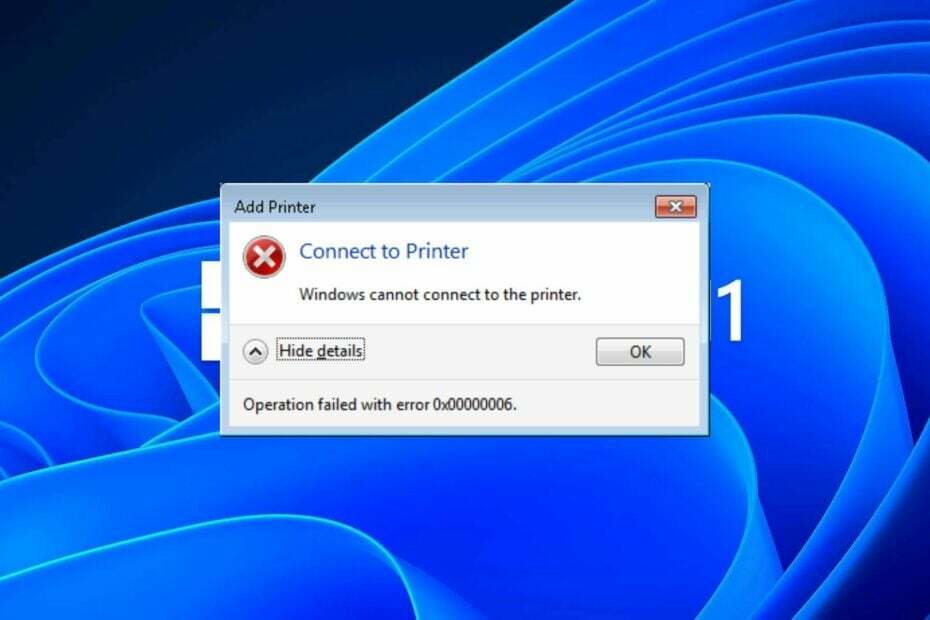
хИНСТАЛИРАЙТЕ КАТО КЛИКНЕТЕ ВЪРХУ ИЗТЕГЛЯНЕ НА ФАЙЛА
- Изтеглете Fortect и го инсталирайте на вашия компютър.
- Стартирайте процеса на сканиране на инструмента за да търсите повредени файлове, които са източникът на вашия проблем.
- Щракнете с десния бутон върху Старт на ремонта така че инструментът да може да стартира алгоритъма за фиксиране.
- Fortect е изтеглен от 0 читатели този месец.
Когато се опитате да добавете принтер в споделена мрежа, може да получите съобщение за грешка с код за грешка 0x00000006. Този проблем може да възникне, ако се опитате да добавите принтер към сървър, но компютрите не са в една и съща мрежа.
За допълнителна информация относно разрешаването на тази грешка, продължете да четете, за да разберете как да я отстраните.
Какъв е кодът за грешка на Windows 0x00000006?
Този код за грешка означава, че не можете да се свържете или да добавите принтер към сървър. Това е обща грешка на Windows и може да бъде причинена от много фактори, като например:
- Недостатъчни разрешения – Най-честата причина за тази грешка е нямате правилните разрешения за достъп до посочения принтер.
- Лоша връзка - Мрежата връзката между вашия компютър и сървъра може да бъде прекъсната или надолу.
- Несъвместими драйвери – Посоченото принтерът може да не е съвместим с текущия драйвер.
- Грешни настройки на груповата политика – Когато разполагате принтери с помощта на групова политика, трябва да сте сигурни, че са правилните. В противен случай те няма да бъдат приложени.
- Ограничителни настройки на защитната стена – Ако има проблеми при свързването към мрежови принтери, това може да се дължи на факта, че вашата защитна стена е настроена твърде ограничително, за да осигури допълнителна сигурност срещу хакери.
Как да поправя код за грешка на Windows 0x00000006?
Опитайте следните заобиколни решения преди всякакви технически стъпки:
- Изключете всички други периферни устройства, които биха могли да причинят конфликти, и свържете отново само за принтера.
- Проверете за разхлабени или повредени кабели и ги сменете, когато е необходимо.
- Проверете дали вашият компютър и принтер са в една и съща мрежа.
- Променете вашата интернет връзка ако е възможно и вижте дали грешката продължава.
- Влезте като администратор или използвайте различен потребителски акаунт за достъп до принтера.
- Пизвършете проверка на системния файл за проверка за повредени файлове.
- Рестартирайте или нулирайте вашия принтер и вижте дали работи.
- Накрая рестартирайте компютъра си и опитайте да печатате отново.
1. Деактивирайте временно вашата антивирусна програма
- Удари Старт меню икона, вид Защита на Windows в лентата за търсене и щракнете Отворете.

- Кликнете върху Защитна стена и мрежова защита, след това изберете Обществена мрежа.

- Намерете Защитна стена на Microsoft Defender и превключете бутона за изключване.

2. Изтрийте папката Printer Spooler
- Удари Windows + д ключове за отваряне File Explorer.
- Навигирайте до следното местоположение:
C:\Windows\System32\spool - Намерете Принтери папка и щракнете, за да отворите.

- Изберете всички елементи в папката и ги изтрийте.
- Рестартирайте вашия компютър.
- Принтерът на Epson продължава да казва засядане на хартия? Нулирайте го в 2 стъпки
- Мишката Logitech не работи: Как бързо да я поправите
- Поправка: USB не работи на Dell Docking Station
- Какво е IBtSiva.exe и трябва ли да го изтриете?
- 0xA00F4289 Грешка на уеб камерата: 5 начина да я коригирате
3. Актуализиране на драйвери за принтер
- Удари Windows ключ, вид Диспечер на устройства в лентата за търсене и щракнете Отворете.

- Навигирайте до Принтери, намерете вашия принтер, щракнете с десния бутон върху него и изберете Актуализирайте драйвера.

- Изберете Търсете автоматично актуализирани драйвери.

- Windows ще намери най-подходящия драйвер и ще ви препоръча да го инсталирате.
В някои странни, но все пак възможни случаи, Windows може да не може да намери правилния драйвер за вашия принтер. В такива случаи ще трябва да обмислите друг начин за получаване на правилните драйвери.
Препоръчваме ви да опитате програмата за актуализиране на драйвери Outbyte, тъй като тя автоматично ще сканира и ще ви съпостави с правилния драйвер. Като бонус ще получите и оптимизация на системата.
⇒Вземете Outbyte Driver Updater
4. Стартирайте програмата за отстраняване на неизправности на принтера
- Удари Windows ключ и щракнете върху Настройки.

- Изберете Система в левия прозорец, след което щракнете Отстраняване на неизправности отдясно.

- Кликнете върху Други средства за отстраняване на неизправности.

- Намери Принтер инструмент за отстраняване на неизправности и щракнете върху Бягай бутон до него.

5. Рестартирайте услугата Print Spooler
- Удари Windows + Р ключове за отваряне на Бягай команда.
- Тип услуги.msc в диалоговия прозорец и натиснете Въведете.

- Намерете Спулер за печат услуга, щракнете с десния бутон върху нея и изберете Спри се.

- Щракнете с десния бутон върху него отново, след което изберете Започнете.

6. Изтриване на ключ в системния регистър
- Натисни Windows + Р ключове за отваряне на Бягай команда.
- Тип regedit в диалоговия прозорец и щракнете Въведете за да отворите Редактор на регистъра.

- Отидете до следния път:
HKLM\Software\Microsoft\Windows NT\CurrentVersion\Print\Providers\Client Side Rendering Print Provider\Servers\ - Щракнете с десния бутон върху ключа на сървъра и натиснете Изтрий.
Не забравяйте, че редактирането на системния регистър не се препоръчва, освен ако не е абсолютно необходимо. Тъй като това е най-гласуваното решение от потребители, срещнали грешката 0x00000006, може да се наложи да го опитате, ако установите, че други действия не дават резултат.
Уверете се архивирайте вашия регистър и създайте точка за възстановяване. По този начин можете да имате безопасна точка за връщане, в случай че нещо се обърка.
Не се колебайте да разгледате другите ни статии за грешки в принтера, като например код на грешка 0x00003e3и вижте нашите препоръчани корекции.
Това ни води до края на тази статия. Поддържайте го интерактивно в секцията за коментари, като ни уведомите за всички други решения, които не са споменати тук, които може да са ви помогнали да излезете от тази грешка.
Все още имате проблеми?
СПОНСОРИРАНА
Ако горните предложения не са разрешили проблема ви, компютърът ви може да има по-сериозни проблеми с Windows. Предлагаме да изберете решение "всичко в едно" като Фортект за ефективно отстраняване на проблемите. След инсталирането просто щракнете върху Преглед и коригиране и след това натиснете Старт на ремонта.
![[FIX THIS] Принтерът се показва като неустановено устройство в Windows 10](/f/d29b132d61bb9bba06630e7def21cec7.jpg?width=300&height=460)
![Как да нулирам брояча на отпадъчни мастилници за принтери на Epson [БЪРЗО РЪКОВОДСТВО]](/f/f525dcc2371aa261462a6cec5f8d41b0.jpg?width=300&height=460)
